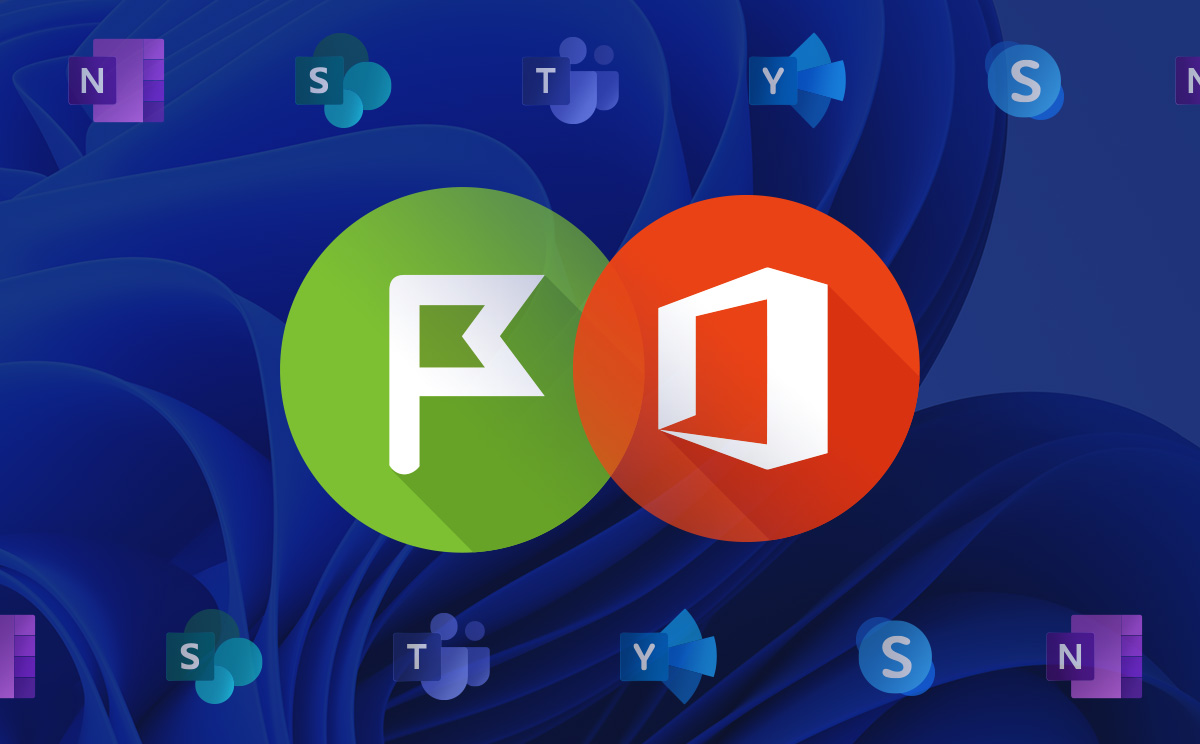
Команда ПланФикса всегда стремилась предоставить удобный сервис для своих клиентов. В основном это предприниматели, занимающиеся любимым делом. И, как вы понимаете, для них очень важна работа с документами. Поэтому разработчики реализовали в ПланФиксе интеграцию с Microsoft 365.
Интеграция позволит пользователю ПланФикс:
- Просматривать документы Word и Excel;
- Редактировать документы Word и Excel;
- Совместно работать над документами.
Обратите внимание, для редактирования или совместного редактирования документов необходимо купить коммерческую подписку на Microsoft 365.
Существует два варианта работы с документами:
- Без авторизации;
- С авторизацией.
Без авторизации можно только просмотреть документ, открыв его прямо в ПланФиксе.
Авторизовавшись в Microsoft 365 можно редактировать документы, в том числе и во время их совместного использования.
Окно для авторизации в Microsoft 365 появится при попытке редактирования документа:
Войдите в Microsoft 365 через рабочую или учебную учётную запись, указав логин и пароль. После успешной авторизации документ можно редактировать.
Обратите внимание, такая же процедура авторизации проводится и для совместного редактирования документа. Оба пользователя должны быть авторизованы в Microsoft 365.
Теперь экономить время при работе с документами в ПланФиксе можно с помощью Microsoft 365. Подключите коллег для совместной работы над документами, и вместе создавайте полезные презентации, информативные отчёты или интересные статьи.
Не забывайте о наших социальных сетях: ВКонтакте, Telegram и ВК Видео. Там появляются новости о доработках и новинках. Подпишитесь, чтобы ничего не пропустить.



Верно ли я понимаю, что если статус подписки Office365 – семейная подписка, то не получиться работать в системе. Нужна именно коммерческая лицензия?
Здравствуйте, Антон.
Попробуйте начать работу по своей подписке. Если что-то пойдёт не так, вы увидите соответствующее сообщение. Майкрософт самостоятельно проверяет ваши права на использование интеграции. В документации написано, что они просто проверяют наличие подписки. Информации о каких-то конкретных подписках для использования интеграции и связанных с этим ограничений не видели.
http://joxi.ru/12MelvBiweoB02?d=1
Рабочая или учебная учетная запись требуется. Личная не подходит.
Спасибо за информацию, Андрей.
Неужели сделали?
А клиенту если файл и О365 отправлять, он вложением уйдёт или ссылкой?
В общем нужно смотреть изменения.
А с файлами на ЯД такое можно провернуть?
Они все время гайки заворачивают. Пользоваться Я можно только из сервисов Я. Если возможность есть – они прикрывают … зачем-то …
Потестировал.
Файл загруженный в Планфикс – прекрасно редактируется.
После авторизации в корпоративном О365 (рабочая или учебная учетная запись) нет никаких ограничений.
Есть три плюса:
– файлы Майкрософт Офис очень популярны и их можно редактировать (в том числе совместно и одновременно) прямо не выходя из Планфикс
– не нужен установленный офис на устройстве
– редактирование файла на планшете (например iPad) удобнее! (Дело в том, что штатные приложения офиса на планшетах менее удобные чем браузер, а браузере на всех устройствах все одинаково)
Недостатки:
– файл из Планфикс из О365 невозможно открыть в локальном приложении (просто не появляется такой пункт меню) а возможности приложений на компьютере гораздо больше и WEB версия не всегда подходит (решение – скачивать файл из Планфикс, править, загружать обратно как новую версию … занимая место в Планфикс, которое стоит дорого)
– нет интеграции с OneDrive и SharePoint
По поводу интеграции с OneDrive и SharePoint
Есть возможность вставить файл из OneDrive.
Если из OneDrive есть ссылка на библиотеку SharePoint – то вставится и оттуда. Но прямого пункта про SharePoint нет и это вызывает проблемы! Почему не добавят, непонятно …Отличий от OneDrive почти ноль.
Файл добавляется ссылкой, то есть, не занимает место в Планфикс!!! (Отлично), все кто имеет к нему доступ могут одновременно редактировать, можно открывать в локальных приложениях!!!
Но есть огромная ложка дёгтя: ссылка на файл «прямая». То есть нужно в О365 прописывать права самостоятельно и в интерфейсе О365. в интерфейсе есть кнопка «поделиться» и прекрасно формируется ссылка (если права на библиотеку расширены и организация это позволяет).
Решить эту проблему можно «нормально» сейчас только так: зайти в офис 365, нажать поделиться, нажать кнопку копирования ссылки вставить ссылку как документ по ссылке, вручную еще добавив название …
Геморой еще тот …
Также по функции которую сделали.
Почему бы банально не сделать простую вещь:
Сделать «интеграцию» с О365. Которая будет включать в себя очень простую вещь (можно сделать автоматически) – создать рабочую группу с именем Planfix (например) в SharePoint Online, и настроить доступ на библиотеку по умолчанию.
Так как есть проблема с формированием ссылок, принять как «временное» ограничение, что все сотрудники организации должны иметь доступ к этой библиотеке.
Что это даёт:
– любой документ переносить в эту библиотеку в SharePoint, оставляя тут только ссылку. (Огромная экономия места, в О365 у все 1+Тб места)
– поиск по документам будет не только в Планфикс, но и в О365 (включая Delve – кто кем работал как по этому документу, с аналитикой … с DLP,с защитой от утечки информации и многим другим, пусть хоть так, если подписка позволяет)
– работа в Teams с этими же документами (по хорошему еще каналы в Teams создавать с интеграцией с Planfix)
При отправке файла внешнему клиенту, загружать его и отправлять как вложение, а не как ссылку …
Все выше не сложно реализуется (более того, есть мысли сделать самостоятельно, API все это позволяет …)
Кстати. Почему-то только файлы Excel и Word. Но О365 поддерживает гораздо больше файлов, и PDF и … обычный TXT!